Maison >Problème commun >Comment résoudre le problème « Pour obtenir l'autorisation d'accéder à ce dossier, vous devez utiliser l'onglet Sécurité »
Comment résoudre le problème « Pour obtenir l'autorisation d'accéder à ce dossier, vous devez utiliser l'onglet Sécurité »
- 藏色散人original
- 2020-08-19 10:53:5653339parcourir
Pour résoudre le problème « Pour obtenir l'autorisation d'accéder à ce dossier, vous devez utiliser l'onglet Sécurité » : ouvrez d'abord l'outil de compte d'utilisateur ; puis sélectionnez « Nom d'utilisateur > Membres du groupe > Administrateurs » ; Déconnexion" ; utilisez enfin le compte nouvellement créé pour vous connecter au système Windows et essayez d'ouvrir le disque.

win10 : Pour accéder au fichier, vous devez utiliser la solution de contournement de l'onglet Sécurité
Win10 : Pour obtenir Pour accéder au fichier, vous devez utiliser l'onglet Sécurité. Que faire s'il y a un message d'erreur ? Comme le montre l'image ci-dessous, le lecteur F ne peut pas être ouvert et le message d'erreur mentionné dans le titre apparaît, ce qui est un véritable casse-tête :
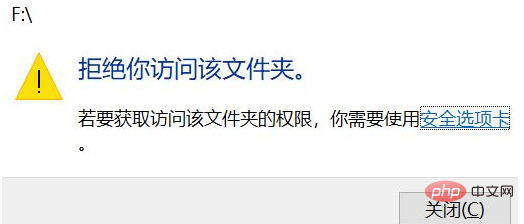
Lors de l'ouverture de l'onglet événement du disque, vous pouvez voir Événement d'échec : Le périphérique USBSTORDisk&Ven_Kindle&Prod_Internal_Storage&Rev_0100G090G10571020EDB&0 ne peut pas être migré en raison d'une correspondance partielle ou d'une correspondance ambiguë.
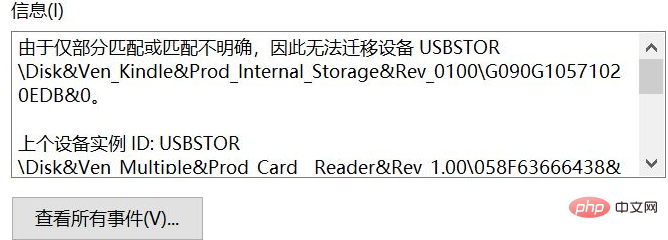
Un tel problème peut survenir car les autorisations pertinentes du compte système que vous utilisez ont changé pendant le processus de mise à jour du système. Vous pouvez essayer la méthode présentée par KKX sous cet article pour. répare-le !
Démarrez d'abord le système normalement, puis cliquez sur le bouton Démarrer > Bouton d'alimentation > Maintenez la touche Maj enfoncée et cliquez sur Redémarrer, l'interface d'options avec un fond bleu apparaîtra > Options avancées > Afficher plus Plusieurs options de récupération > Paramètres de démarrage > Redémarrer > Attendez que les paramètres de démarrage apparaissent et appuyez sur 5 pour passer en mode sans échec avec une connexion réseau ;
1. Appuyez sur Win+R sur le clavier pour ouvrir. la fenêtre d'exécution>Entrez netplwiz
2. Dans l'outil de compte utilisateur ouvert, cliquez sur le bouton Ajouter>Cliquez sur "Connexion sans compte Microsoft">Sélectionnez "Compte local">Entrez le nom d'utilisateur (seulement laissez le mot de passe vide)
3. Double-cliquez sur le nom d'utilisateur nouvellement créé > Membres du groupe > Sélectionnez « Administrateur »
4. Cliquez avec le bouton droit sur le bouton Démarrer > Arrêter ou vous déconnecter >. Déconnectez-vous
5. Utilisez simplement Connectez-vous au système Windows avec le compte nouvellement créé et essayez d'ouvrir le disque !
Ce qui précède est le contenu détaillé de. pour plus d'informations, suivez d'autres articles connexes sur le site Web de PHP en chinois!

